News
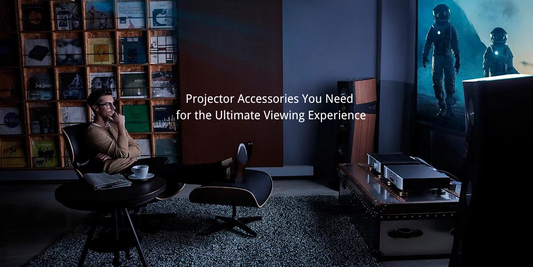
究極の視聴体験に必要なプロジェクター アクセサリ
プロジェクターで究極の視聴体験を実現するには、適切なアクセサリを用意することが重要です。これらの追加コンポーネントにより、画質が向上し、サウンドが向上し、設置が簡素化され、シームレスな接続が保証されます。この記事では、プロジェクターに不可欠なアクセサリについて説明します。視聴体験を次のレベルに引き上げます。 1.投影スクリーン: 高品質の投影スクリーンへの投資は、画像の鮮明さと明るさを最大限に高めるための鍵となります。スペースや視聴の好みに合わせて、スクリーンのサイズとタイプ (固定式、電動式、ポータブル式) を選択してください。ゲイン、視野角、周囲光などの要素を考慮してください。最適な視覚パフォーマンスを実現することを拒否します。 2.マウントとスタンド: プロジェクターをしっかりと取り付けることは、安定した投影と適切な位置合わせに不可欠です。天井マウントはホーム シアターや会議室に最適ですが、ポータブル スタンドは屋外や複数の部屋のセットアップに柔軟に対応します。プロジェクター モデルとの互換性と、高さ調整機能などの側面機能を確認してください。回転機能により簡単に位置決めできます。 3.HDMI ケーブルと接続: 高速 HDMI ケーブルは、プロジェクターとソース デバイス間で高解像度のオーディオおよびビデオ信号を送信するために不可欠です。セットアップに必要な解像度と長さをサポートする高品質のケーブルに投資してください。また、デバイスを接続するためのアダプターまたはエクステンダーも検討してください。異なるインターフェースを使用する場合や、より長いケーブル配線の場合に使用します。 4.音響システム: 通常、プロジェクターにはスピーカーが内蔵されていますが、外部サウンド システムを接続すると、オーディオ体験が大幅に向上します。オプションには、サウンドバー、サラウンド サウンド システム、または専用スピーカーが含まれます。スペースや好みに合ったセットアップを選択して、プロジェクターのオーディオとの互換性を確保してください。出力。 5.メディア ストリーミング デバイス: 幅広いストリーミング サービスやオンライン コンテンツにアクセスするには、Apple TV、Roku、Chromecast などのメディア ストリーミング...
究極の視聴体験に必要なプロジェクター アクセサリ
プロジェクターで究極の視聴体験を実現するには、適切なアクセサリを用意することが重要です。これらの追加コンポーネントにより、画質が向上し、サウンドが向上し、設置が簡素化され、シームレスな接続が保証されます。この記事では、プロジェクターに不可欠なアクセサリについて説明します。視聴体験を次のレベルに引き上げます。 1.投影スクリーン: 高品質の投影スクリーンへの投資は、画像の鮮明さと明るさを最大限に高めるための鍵となります。スペースや視聴の好みに合わせて、スクリーンのサイズとタイプ (固定式、電動式、ポータブル式) を選択してください。ゲイン、視野角、周囲光などの要素を考慮してください。最適な視覚パフォーマンスを実現することを拒否します。 2.マウントとスタンド: プロジェクターをしっかりと取り付けることは、安定した投影と適切な位置合わせに不可欠です。天井マウントはホーム シアターや会議室に最適ですが、ポータブル スタンドは屋外や複数の部屋のセットアップに柔軟に対応します。プロジェクター モデルとの互換性と、高さ調整機能などの側面機能を確認してください。回転機能により簡単に位置決めできます。 3.HDMI ケーブルと接続: 高速 HDMI ケーブルは、プロジェクターとソース デバイス間で高解像度のオーディオおよびビデオ信号を送信するために不可欠です。セットアップに必要な解像度と長さをサポートする高品質のケーブルに投資してください。また、デバイスを接続するためのアダプターまたはエクステンダーも検討してください。異なるインターフェースを使用する場合や、より長いケーブル配線の場合に使用します。 4.音響システム: 通常、プロジェクターにはスピーカーが内蔵されていますが、外部サウンド システムを接続すると、オーディオ体験が大幅に向上します。オプションには、サウンドバー、サラウンド サウンド システム、または専用スピーカーが含まれます。スペースや好みに合ったセットアップを選択して、プロジェクターのオーディオとの互換性を確保してください。出力。 5.メディア ストリーミング デバイス: 幅広いストリーミング サービスやオンライン コンテンツにアクセスするには、Apple TV、Roku、Chromecast などのメディア ストリーミング...
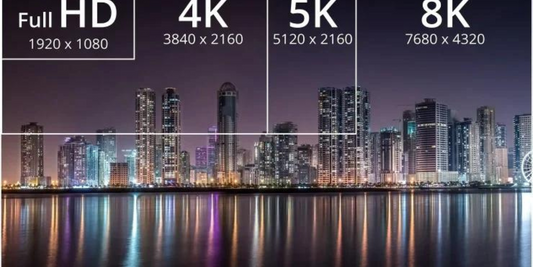
プロジェクターの解像度: 1080p、4K、8K の違いを理解する
プロジェクターの解像度は、投影されるコンテンツの画質と明瞭さを決定する上で重要な役割を果たします。テクノロジーの進歩に伴い、さまざまな解像度が登場し、さまざまなレベルの詳細と視覚的効果が提供されます。この包括的なガイドでは、最も一般的なプロジェクターの違いについて説明します。プロジェクター解像度: 1080p、4K、および 8K。これらの解像度を理解すると、特定のニーズに最適なプロジェクターを選択する際に、情報に基づいた決定を下すのに役立ちます。 1080p解像度: 1080p (フル HD とも呼ばれます) は、現在最も広く使用されているユーザー解像度です。これは、解像度 1920x1080 ピクセルのディスプレイを指し、画面上に合計 200 万ピクセル以上になります。mybitids を使用して、シャープで詳細な画像を提供します。 1080p プロジェクターは、ホーム シアター、ゲーム、プレゼンテーションなどのさまざまな用途に適しており、手頃な価格と画質のバランスが取れているため、多くの消費者に人気があります。 4K解像度: 4K 解像度は、1080p と比較して画像の明瞭さが大幅に向上しています。超高解像度 (UHD) としても知られ、3840x2160 ピクセルの解像度を誇り、1080p の 4 倍のピクセル数を提供します。ピクセル密度の増加により、信じられないほど鮮明な画像が得られます。 4K プロジェクターは、細部まで重要視する映画マニア、真剣なゲーマー、プロのプレゼンテーションにとって頼りになるオプションです。 8K解像度:...
プロジェクターの解像度: 1080p、4K、8K の違いを理解する
プロジェクターの解像度は、投影されるコンテンツの画質と明瞭さを決定する上で重要な役割を果たします。テクノロジーの進歩に伴い、さまざまな解像度が登場し、さまざまなレベルの詳細と視覚的効果が提供されます。この包括的なガイドでは、最も一般的なプロジェクターの違いについて説明します。プロジェクター解像度: 1080p、4K、および 8K。これらの解像度を理解すると、特定のニーズに最適なプロジェクターを選択する際に、情報に基づいた決定を下すのに役立ちます。 1080p解像度: 1080p (フル HD とも呼ばれます) は、現在最も広く使用されているユーザー解像度です。これは、解像度 1920x1080 ピクセルのディスプレイを指し、画面上に合計 200 万ピクセル以上になります。mybitids を使用して、シャープで詳細な画像を提供します。 1080p プロジェクターは、ホーム シアター、ゲーム、プレゼンテーションなどのさまざまな用途に適しており、手頃な価格と画質のバランスが取れているため、多くの消費者に人気があります。 4K解像度: 4K 解像度は、1080p と比較して画像の明瞭さが大幅に向上しています。超高解像度 (UHD) としても知られ、3840x2160 ピクセルの解像度を誇り、1080p の 4 倍のピクセル数を提供します。ピクセル密度の増加により、信じられないほど鮮明な画像が得られます。 4K プロジェクターは、細部まで重要視する映画マニア、真剣なゲーマー、プロのプレゼンテーションにとって頼りになるオプションです。 8K解像度:...

ホームシアターのセットアップに適したプロジェクターを選択する方法
魅力的なホーム シアター エクスペリエンスを作成するには、空間を補完し、素晴らしいビジュアルを提供する適切なプロジェクターを選択することが重要です。多数のオプションが利用できるため、情報に基づいた決定を確実に行うためにさまざまな要素を考慮することが重要です。このガイドでは、手順を説明します。ホームシアターのセットアップに最適なプロジェクターを選択するための重要な考慮事項。 1.部屋の広さと照射距離: まず、部屋のサイズと希望する画面サイズを評価します。プロジェクターとスクリーンの間の距離 (投影距離) を測定して、プロジェクターに必要な投影比を決定します。この比率により、プロジェクターは適切にスケールされた画像を表示できます。天井に取り付けるための十分なスペースを確保するか、卓上または短焦点プロジェクターの方がセットアップに適しているかどうかを確認してください。 2.解決: 高品質の画像を実現するには、適切な解像度を選択することが重要です。最も一般的な 3 つの解像度は、1080p (フル HD)、4K、および 8K です。解像度が高いほど、より詳細で鮮明な解像度が得られますが、コンテンツの可用性とユーザーの解像度を考慮してください。予算. OPT. OPT. OPT. OPT. OPT. 視聴の好みと手頃な価格のバランスを考慮した解像度。 3.明るさと周囲の光: ホーム シアター ルームの照明条件を評価します。周囲の光を制御できる場合は、明るさの低いプロジェクターを選択できます。ただし、部屋が完全に暗くなっていない場合、またはプロジェクターを他の空間で使用する予定がある場合は、考慮する必要があります。より明るいモデルとより高いルーメンで、鮮やかで鮮明な画像を保証します。 4.コントラスト比: コントラスト比は、画像の最も暗い部分と最も明るい部分の差を決定します。コントラスト比が高いほど、よりリアルでダイナミックなビジュアルが得られます。画像の奥行きと詳細を向上させるために、高いネイティブ コントラスト比またはダイナミック コントラスト強化テクノロジーを備えたプロジェクターを探してください。 5.接続オプション:...
ホームシアターのセットアップに適したプロジェクターを選択する方法
魅力的なホーム シアター エクスペリエンスを作成するには、空間を補完し、素晴らしいビジュアルを提供する適切なプロジェクターを選択することが重要です。多数のオプションが利用できるため、情報に基づいた決定を確実に行うためにさまざまな要素を考慮することが重要です。このガイドでは、手順を説明します。ホームシアターのセットアップに最適なプロジェクターを選択するための重要な考慮事項。 1.部屋の広さと照射距離: まず、部屋のサイズと希望する画面サイズを評価します。プロジェクターとスクリーンの間の距離 (投影距離) を測定して、プロジェクターに必要な投影比を決定します。この比率により、プロジェクターは適切にスケールされた画像を表示できます。天井に取り付けるための十分なスペースを確保するか、卓上または短焦点プロジェクターの方がセットアップに適しているかどうかを確認してください。 2.解決: 高品質の画像を実現するには、適切な解像度を選択することが重要です。最も一般的な 3 つの解像度は、1080p (フル HD)、4K、および 8K です。解像度が高いほど、より詳細で鮮明な解像度が得られますが、コンテンツの可用性とユーザーの解像度を考慮してください。予算. OPT. OPT. OPT. OPT. OPT. 視聴の好みと手頃な価格のバランスを考慮した解像度。 3.明るさと周囲の光: ホーム シアター ルームの照明条件を評価します。周囲の光を制御できる場合は、明るさの低いプロジェクターを選択できます。ただし、部屋が完全に暗くなっていない場合、またはプロジェクターを他の空間で使用する予定がある場合は、考慮する必要があります。より明るいモデルとより高いルーメンで、鮮やかで鮮明な画像を保証します。 4.コントラスト比: コントラスト比は、画像の最も暗い部分と最も明るい部分の差を決定します。コントラスト比が高いほど、よりリアルでダイナミックなビジュアルが得られます。画像の奥行きと詳細を向上させるために、高いネイティブ コントラスト比またはダイナミック コントラスト強化テクノロジーを備えたプロジェクターを探してください。 5.接続オプション:...

プロジェクターの一般的な問題のトラブルシューティング方法
プロジェクターはプレゼンテーションの配信、ビデオの表示、大画面でのコンテンツ共有において貴重なツールです。しかし、他の電子機器と同様に、プロジェクターにも問題が発生することがあり、プレゼンテーションや視聴体験に支障をきたすことがあります。本ブログ記事では、一般的なプロジェクターの問題のトラブルシューティング方法をご紹介し、最小限のダウンタイムで問題を解決し、プレゼンテーションを再開できるようにサポートします。 1. 電源が入らない、またはプロジェクターが起動しない もしプロジェクターの電源が入らない、または電源ボタンを押しても反応がない場合、以下の点を確認してください: プロジェクターの電源コードがしっかりとプロジェクターと電源コンセントに接続されていることを確認してください。 他の機器を接続して電源コンセントが正常に作動するか確認してください。 プロジェクターの電源スイッチやボタンが「オン」の位置にあるか確認してください。 プロジェクターの電源インジケーターライトが点灯していない場合は、プロジェクターが電力を受け取っていない可能性がありますので、電源コードを交換するか、専門の技術者に相談してください。 2. 画像が表示されない、または画質が低い プロジェクターがオンになっているのに、画像が表示されない、または画質が低い場合は、以下のトラブルシューティングを試してみてください: プロジェクターとコンピューターやメディアデバイスを接続するケーブル(VGA、HDMI、DisplayPortなど)が両端でしっかりと接続されていることを確認してください。 プロジェクターで正しい入力ソースが選択されているか確認してください。ほとんどのプロジェクターは、リモコンやオンスクリーンメニューを使用して異なる入力ソース間を切り替えることができます。 プロジェクターのフォーカスとズームの設定を調整し、鮮明でクリアな画像を確保してください。 コンピューターやメディアデバイスの解像度設定を確認してください。それらがプロジェクターがサポートするネイティブ解像度と一致していることを確認してください。 プロジェクターのレンズとフィルターを清掃してください。これらの部品についたほこりやゴミが画質に影響を与えることがあります。 3. 過熱およびシャットダウン プロジェクターが過熱しているか予期せずにシャットダウンする場合は、以下のトラブルシューティングを行ってください: プロジェクターに適切な通気性が確保されており、熱源の近くに置かれていないか、物によって遮られていないことを確認してください。 プロジェクターのエアフィルターを定期的に清掃して、ほこりが溜まるのを防ぎます。詰まったフィルターは過熱を引き起こす原因となります。 プロジェクターのファンが正常に作動しているか確認してください。ファンが動作していない場合は、修理や交換のために専門の技術者に相談してください。 プロジェクターの明るさを減らすか、省エネモードを使用して温度を下げることができます。 4. 歪んだ画像またはキーストーン調整の問題 投影された画像が歪んでいるかキーストーンの問題(傾いた形状や台形の形状)がある場合は、以下の手順を試してみてください: プロジェクターのキーストーン補正機能を調整してみてください。キーストーン補正により、画像の形状と位置をデジタルで修正することができます。 プロジェクターの位置を調整するか、高さを調整して、より整った投影を実現してください。 プロジェクターが正しく投影面に垂直に配置されていることを確認してください。 プロジェクターのレンズがきれいで、指紋や汚れがないことを確認してください。...
プロジェクターの一般的な問題のトラブルシューティング方法
プロジェクターはプレゼンテーションの配信、ビデオの表示、大画面でのコンテンツ共有において貴重なツールです。しかし、他の電子機器と同様に、プロジェクターにも問題が発生することがあり、プレゼンテーションや視聴体験に支障をきたすことがあります。本ブログ記事では、一般的なプロジェクターの問題のトラブルシューティング方法をご紹介し、最小限のダウンタイムで問題を解決し、プレゼンテーションを再開できるようにサポートします。 1. 電源が入らない、またはプロジェクターが起動しない もしプロジェクターの電源が入らない、または電源ボタンを押しても反応がない場合、以下の点を確認してください: プロジェクターの電源コードがしっかりとプロジェクターと電源コンセントに接続されていることを確認してください。 他の機器を接続して電源コンセントが正常に作動するか確認してください。 プロジェクターの電源スイッチやボタンが「オン」の位置にあるか確認してください。 プロジェクターの電源インジケーターライトが点灯していない場合は、プロジェクターが電力を受け取っていない可能性がありますので、電源コードを交換するか、専門の技術者に相談してください。 2. 画像が表示されない、または画質が低い プロジェクターがオンになっているのに、画像が表示されない、または画質が低い場合は、以下のトラブルシューティングを試してみてください: プロジェクターとコンピューターやメディアデバイスを接続するケーブル(VGA、HDMI、DisplayPortなど)が両端でしっかりと接続されていることを確認してください。 プロジェクターで正しい入力ソースが選択されているか確認してください。ほとんどのプロジェクターは、リモコンやオンスクリーンメニューを使用して異なる入力ソース間を切り替えることができます。 プロジェクターのフォーカスとズームの設定を調整し、鮮明でクリアな画像を確保してください。 コンピューターやメディアデバイスの解像度設定を確認してください。それらがプロジェクターがサポートするネイティブ解像度と一致していることを確認してください。 プロジェクターのレンズとフィルターを清掃してください。これらの部品についたほこりやゴミが画質に影響を与えることがあります。 3. 過熱およびシャットダウン プロジェクターが過熱しているか予期せずにシャットダウンする場合は、以下のトラブルシューティングを行ってください: プロジェクターに適切な通気性が確保されており、熱源の近くに置かれていないか、物によって遮られていないことを確認してください。 プロジェクターのエアフィルターを定期的に清掃して、ほこりが溜まるのを防ぎます。詰まったフィルターは過熱を引き起こす原因となります。 プロジェクターのファンが正常に作動しているか確認してください。ファンが動作していない場合は、修理や交換のために専門の技術者に相談してください。 プロジェクターの明るさを減らすか、省エネモードを使用して温度を下げることができます。 4. 歪んだ画像またはキーストーン調整の問題 投影された画像が歪んでいるかキーストーンの問題(傾いた形状や台形の形状)がある場合は、以下の手順を試してみてください: プロジェクターのキーストーン補正機能を調整してみてください。キーストーン補正により、画像の形状と位置をデジタルで修正することができます。 プロジェクターの位置を調整するか、高さを調整して、より整った投影を実現してください。 プロジェクターが正しく投影面に垂直に配置されていることを確認してください。 プロジェクターのレンズがきれいで、指紋や汚れがないことを確認してください。...

プロジェクターの一般的な問題のトラブルシューティング方法
今日の瞬速なビジネスワールドでは、プロフェッショナルや組織はよく移動中に高品質なプレゼンテーションを行う必要があります。クライアントミーティング、会議、出張など、即座のプレゼンテーションに頼れる信頼性のあるツールを持つことは重要です。ここで、便携投影機が重要な役割を果たし、常に移動中のプロフェッショナルに数多くの利点を提供します。本ブログ記事では、便携投影機の利点と、動的な環境でのプレゼンテーションの向上方法について探求します。 ポータビリティと利便性 便携投影機の主な利点の一つは、コンパクトなサイズと軽量設計です。これらの投影機は、モビリティを重視して設計されており、プロフェッショナルはバッグやブリーフケースに簡単に収納できます。国内外を旅行する場合でも、オフィス間を移動する場合でも、便携投影機は手軽に利用できるパワフルなプレゼンテーションツールを提供します。かさばる重たい機材の時代は終わりました。現代の便携投影機は、スマートで軽量な解決策を提供します。 シームレスな接続性 便携投影機のもう一つの大きな利点は、さまざまなデバイスとシームレスに接続できる能力です。HDMI、USB、ワイヤレス接続などの多様な入力オプションにより、これらの投影機はラップトップ、スマートフォン、タブレットなどの互換性のあるデバイスに簡単に接続できます。この柔軟性により、最適なデバイスを使用してコンテンツをプレゼンテーションできます。ラップトップ、タブレット、スマートフォンのいずれを好むとしても、便携投影機を使用すれば、ストレスなくプレゼンテーションを共有でき、あらゆる状況で柔軟性と利便性を提供します## 高品質な映像 コンパクトなサイズでありながら、便携投影機は印象的な映像性能を提供します。これらのデバイスは、高輝度、優れたコントラスト比、鮮明な画像解像度を実現する先進の技術を搭載しています。暗い部屋や明るい会議場など、さまざまな照明条件に適応することで、便携投影機は映像をクリアで鮮明に表示します。これにより、全体的な視聴体験が向上し、効果的にメッセージを伝えることができます。観客に強烈な印象を与えることができます。 あらゆる環境での多様性 便携投影機はさまざまな環境に適応する能力に優れています。キーストーン補正、フォーカス、画面サイズの調整などの設定が可能で、さまざまなスペースに最適な投影を行うことができます。小さな会議室や大きな講堂でプレゼンテーションを行っている場合でも、便携投影機を使用すれば没入感のある魅力的なプレゼンテーション体験を実現できます。広い投射範囲と調整可能なレンズ設定により、部屋のサイズや投射距離に関係なく、映像を正確かつ均等に表示することができます。 セットアップと使用の容易さ かつては複雑で時間のかかる投影機のセットアップが必要でしたが、それは過去のものとなりました。便携投影機は使いやすいインターフェースと直感的なコントロールで設計されており、簡単にセットアップと使用が可能です。多くのモデルには自動キーストーン補正やインスタント電源オン機能が搭載されており、手動の調整が不要でセットアップ時間が短縮されます。プラグアンドプレイの機能により、デバイスを接続し、必要に応じていくつかの設定を調整し、数分以内にプレゼンテーションを開始することができます。このシームレスなセットアッププロセスにより、技術的な問題に悩むことなく、コンテンツの提供に集中することができます。スムーズでプロフェッショナルなプレゼンテーション体験を保証します。 協働とインタラクションの向上 現代の協働型の職場環境では、インタラクションとエンゲージメントが成功するプレゼンテーションの鍵です。便携投影機はワイヤレスの画面ミラーリングやキャスティング機能を備えており、協働ディスカッションを促進し、観客のエンゲージメントを向上させます。これらの機能により、複数のプレゼンターが画面を共有し、異なるコンテンツソース間をシームレスに切り替えることが容易になります。これにより、観客を積極的に参加させるだけでなく、リアルタイムのコラボレーションが可能となり、移動中のプレゼンテーションをよりダイナミックで効果的なものにします。 結論 便携投影機は、プロフェッショナルが移動中にプレゼンテーションを行う方法を革新しました。そのポータビリティ、シームレスな接続性、高品質な映像、多様性、セットアップの容易さ、協働能力の向上により、常に移動しているプロフェッショナルにとって不可欠なツールとなっています。営業担当者、コンサルタント、出張者など、信頼性のある便携投影機を持つことは、いつでもどこでも魅力的なプレゼンテーションを行うことができることを保証します。 高品質な便携投影機に投資することで、プロフェッショナルなイメージを向上させるだけでなく、観客に強烈な印象を与えることができます。コンパクトなサイズ、高度な機能、使いやすいインターフェースにより、便携投影機を使用して明確かつ効果的にアイデアを示すことができ、プレゼンテーションを記憶に残るものにすることができます.
プロジェクターの一般的な問題のトラブルシューティング方法
今日の瞬速なビジネスワールドでは、プロフェッショナルや組織はよく移動中に高品質なプレゼンテーションを行う必要があります。クライアントミーティング、会議、出張など、即座のプレゼンテーションに頼れる信頼性のあるツールを持つことは重要です。ここで、便携投影機が重要な役割を果たし、常に移動中のプロフェッショナルに数多くの利点を提供します。本ブログ記事では、便携投影機の利点と、動的な環境でのプレゼンテーションの向上方法について探求します。 ポータビリティと利便性 便携投影機の主な利点の一つは、コンパクトなサイズと軽量設計です。これらの投影機は、モビリティを重視して設計されており、プロフェッショナルはバッグやブリーフケースに簡単に収納できます。国内外を旅行する場合でも、オフィス間を移動する場合でも、便携投影機は手軽に利用できるパワフルなプレゼンテーションツールを提供します。かさばる重たい機材の時代は終わりました。現代の便携投影機は、スマートで軽量な解決策を提供します。 シームレスな接続性 便携投影機のもう一つの大きな利点は、さまざまなデバイスとシームレスに接続できる能力です。HDMI、USB、ワイヤレス接続などの多様な入力オプションにより、これらの投影機はラップトップ、スマートフォン、タブレットなどの互換性のあるデバイスに簡単に接続できます。この柔軟性により、最適なデバイスを使用してコンテンツをプレゼンテーションできます。ラップトップ、タブレット、スマートフォンのいずれを好むとしても、便携投影機を使用すれば、ストレスなくプレゼンテーションを共有でき、あらゆる状況で柔軟性と利便性を提供します## 高品質な映像 コンパクトなサイズでありながら、便携投影機は印象的な映像性能を提供します。これらのデバイスは、高輝度、優れたコントラスト比、鮮明な画像解像度を実現する先進の技術を搭載しています。暗い部屋や明るい会議場など、さまざまな照明条件に適応することで、便携投影機は映像をクリアで鮮明に表示します。これにより、全体的な視聴体験が向上し、効果的にメッセージを伝えることができます。観客に強烈な印象を与えることができます。 あらゆる環境での多様性 便携投影機はさまざまな環境に適応する能力に優れています。キーストーン補正、フォーカス、画面サイズの調整などの設定が可能で、さまざまなスペースに最適な投影を行うことができます。小さな会議室や大きな講堂でプレゼンテーションを行っている場合でも、便携投影機を使用すれば没入感のある魅力的なプレゼンテーション体験を実現できます。広い投射範囲と調整可能なレンズ設定により、部屋のサイズや投射距離に関係なく、映像を正確かつ均等に表示することができます。 セットアップと使用の容易さ かつては複雑で時間のかかる投影機のセットアップが必要でしたが、それは過去のものとなりました。便携投影機は使いやすいインターフェースと直感的なコントロールで設計されており、簡単にセットアップと使用が可能です。多くのモデルには自動キーストーン補正やインスタント電源オン機能が搭載されており、手動の調整が不要でセットアップ時間が短縮されます。プラグアンドプレイの機能により、デバイスを接続し、必要に応じていくつかの設定を調整し、数分以内にプレゼンテーションを開始することができます。このシームレスなセットアッププロセスにより、技術的な問題に悩むことなく、コンテンツの提供に集中することができます。スムーズでプロフェッショナルなプレゼンテーション体験を保証します。 協働とインタラクションの向上 現代の協働型の職場環境では、インタラクションとエンゲージメントが成功するプレゼンテーションの鍵です。便携投影機はワイヤレスの画面ミラーリングやキャスティング機能を備えており、協働ディスカッションを促進し、観客のエンゲージメントを向上させます。これらの機能により、複数のプレゼンターが画面を共有し、異なるコンテンツソース間をシームレスに切り替えることが容易になります。これにより、観客を積極的に参加させるだけでなく、リアルタイムのコラボレーションが可能となり、移動中のプレゼンテーションをよりダイナミックで効果的なものにします。 結論 便携投影機は、プロフェッショナルが移動中にプレゼンテーションを行う方法を革新しました。そのポータビリティ、シームレスな接続性、高品質な映像、多様性、セットアップの容易さ、協働能力の向上により、常に移動しているプロフェッショナルにとって不可欠なツールとなっています。営業担当者、コンサルタント、出張者など、信頼性のある便携投影機を持つことは、いつでもどこでも魅力的なプレゼンテーションを行うことができることを保証します。 高品質な便携投影機に投資することで、プロフェッショナルなイメージを向上させるだけでなく、観客に強烈な印象を与えることができます。コンパクトなサイズ、高度な機能、使いやすいインターフェースにより、便携投影機を使用して明確かつ効果的にアイデアを示すことができ、プレゼンテーションを記憶に残るものにすることができます.
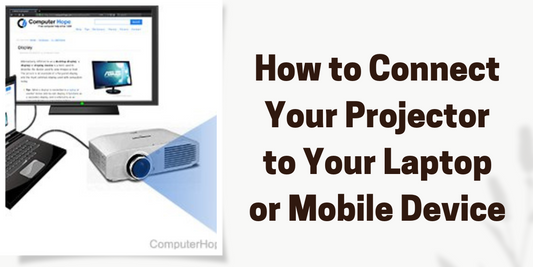
プロジェクターをラップトップまたはモバイルデバイスに接続する方法
プレゼンテーションを成功させるため、またはプロジェクターでマルチメディア コンテンツを楽しむには、多くの場合、ラップトップまたはモバイル デバイスとのシームレスな接続が必要です。 このガイドでは、プロジェクターをラップトップまたはモバイル デバイスに接続して、手間のかからないエクスペリエンスを確保し、プロジェクターの可能性を最大限に引き出すための手順を段階的に説明します。 ラップトップをプロジェクターに接続する: a. ラップトップとプロジェクターで利用可能なポートを確認してください。 最も一般的な接続オプションは、VGA、HDMI、USB です。 b. 接続に必要な適切なケーブルまたはアダプターを特定します。 たとえば、ラップトップに HDMI ポートがあり、プロジェクターに VGA ポートがある場合は、HDMI - VGA アダプタが必要になります。 c. ラップトップとプロジェクターの両方の電源をオンにします。 d. ケーブルまたはアダプターの一端をラップトップの対応するポートに接続し、もう一端をプロジェクターに接続します。 e. プロジェクターで正しい入力ソースを選択してください。 これは通常、プロジェクターのリモコンまたはメニュー オプションを使用して実行できます。 f. ラップトップのディスプレイ設定を構成します。...
プロジェクターをラップトップまたはモバイルデバイスに接続する方法
プレゼンテーションを成功させるため、またはプロジェクターでマルチメディア コンテンツを楽しむには、多くの場合、ラップトップまたはモバイル デバイスとのシームレスな接続が必要です。 このガイドでは、プロジェクターをラップトップまたはモバイル デバイスに接続して、手間のかからないエクスペリエンスを確保し、プロジェクターの可能性を最大限に引き出すための手順を段階的に説明します。 ラップトップをプロジェクターに接続する: a. ラップトップとプロジェクターで利用可能なポートを確認してください。 最も一般的な接続オプションは、VGA、HDMI、USB です。 b. 接続に必要な適切なケーブルまたはアダプターを特定します。 たとえば、ラップトップに HDMI ポートがあり、プロジェクターに VGA ポートがある場合は、HDMI - VGA アダプタが必要になります。 c. ラップトップとプロジェクターの両方の電源をオンにします。 d. ケーブルまたはアダプターの一端をラップトップの対応するポートに接続し、もう一端をプロジェクターに接続します。 e. プロジェクターで正しい入力ソースを選択してください。 これは通常、プロジェクターのリモコンまたはメニュー オプションを使用して実行できます。 f. ラップトップのディスプレイ設定を構成します。...
